
Након вагања свих позитивних и негативних страна аутоматског ажурирања Виндовс 10, многи корисници то одбијају. Ипак, препоручује се ажурирање оперативног система тако што ћете повремено инсталирати нове исправке. За оне који су деактивирали функцију аутоматског ажурирања, показаћемо вам како да ручно проверите да ли постоје исправке у систему Виндовс 10.
Садржај- Услуга је омогућена
- Виа Оптионс
- Пречица
- Други начини
Услуга је омогућена
Претпоставимо да је Центар за надоградњу на рачунару онемогућен да би искључио редовна подсећања на нове закрпе. Да бисте га активирали, следите ове кораке:
1) Покрените команду "сервицес.мсц" на траци за претрагу.
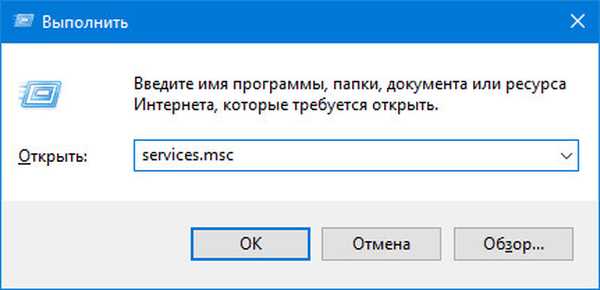
2) У својствима сервиса „Виндовс Упдате“ или „вуаусерв“ (за старије верзије) изаберите тип покретања „Мануал“ и кликните „Рун“ у истом прозору или кроз његов контекстни мени услуге.
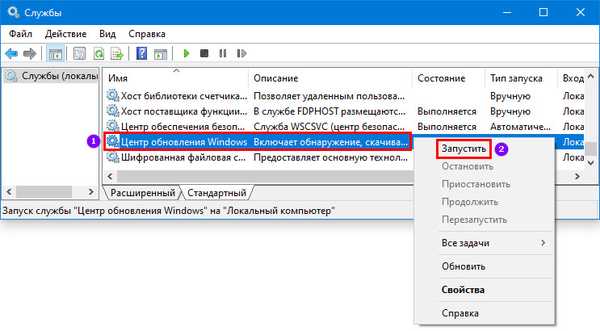
Виа Оптионс
Кренимо од најједноставније методе..
1. Држите типке Вин + И и идите на последњи одељак у прозору који се појави.

2. Кликните на дугме „Провери ажурирања“.
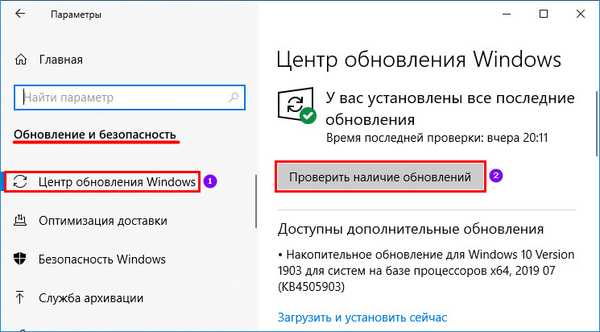
3. Сачекајте неко време док асистент успостави везу са Мицрософт серверима и пронађе најновије закрпе и закрпе за Виндовс 10.
Исти резултат ће бити након покретања апликације „Провери ажурирања“ преко траке за претрагу у програму Старт.Пречица
Горе описане радње могу се брзо извести помоћу пречице без непотребних кликова..
1. Помоћу контекстног менија радне површине створите нову пречицу.
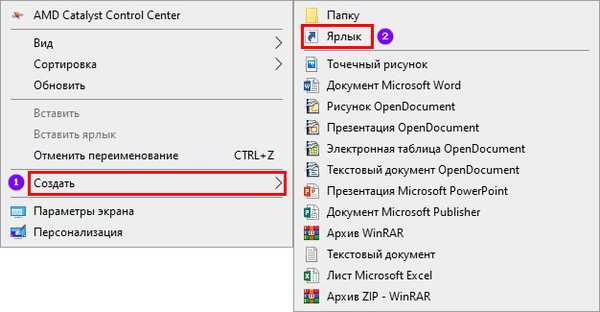
2. Као пут до објекта унесите "мс-сеттингс: виндовсупдате-ацтион".
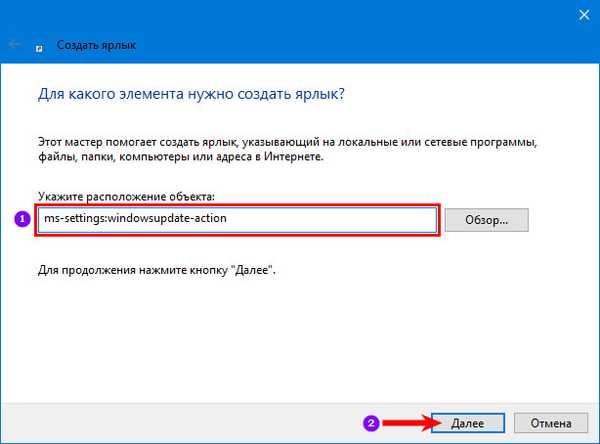
3. На следећем екрану одредите име налепнице.
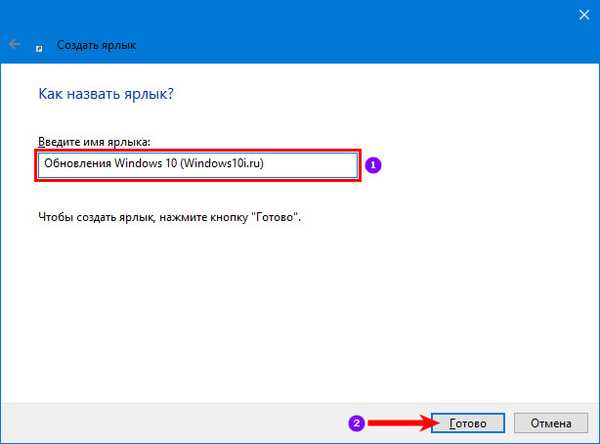
Да бисте променили икону пречице, позовите њена својства, на картици "Веб Доцумент" кликните на "Цханге Ицон ...". Изаберите одговарајући схелл32.длл из системске библиотеке или наведите властити и сачувајте измене.
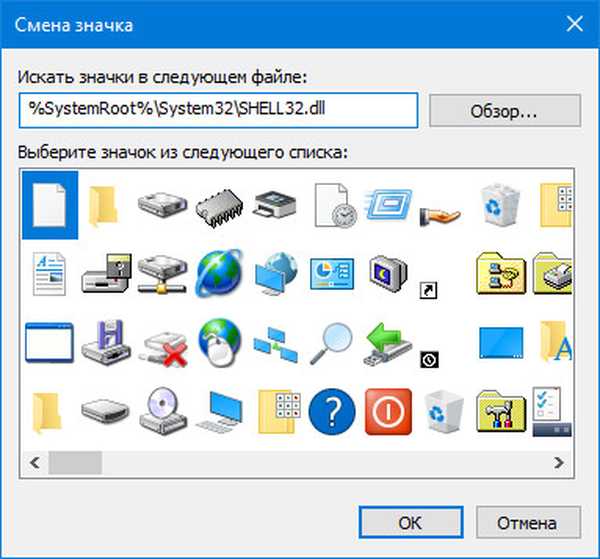
Након откривања ажурирања, Виндовс 10 ће покренути аутоматско преузимање, а након тога - инсталацију. Да бисте довршили инсталацију, морате поново покренути рачунар, па је у његовом процесу препоручљиво да оставите рачунар сам, комплетиравши све непотребне програме. Наравно, не бисмо требали заборавити на креирање тачке враћања система или слике тренутног стања системског диска за брзи опоравак оперативног система Виндовс 10 у случају критичних проблема.
Други начини
Када је услуга „Ажурирање центра ...“ омогућена, проблем ажурирања помоћника који је развио Мицрософт такође решава проблем. Преузмите је са званичне странице хттпс://ввв.мицрософт.цом/ен-ус/софтваре-довнлоад/виндовс10, покрените и кликните на „Ажурирај одмах“.
Последња распрострањена метода за решавање проблема је употреба командне линије. Покрените га као администратор и покрените следећи код: "вуауцлт.еке / упдатенов".
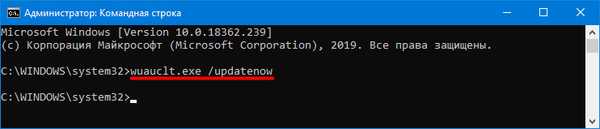
Једноставно је, главна ствар је омогућити услугу Виндовс Упдате..











